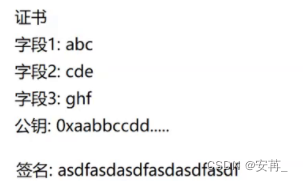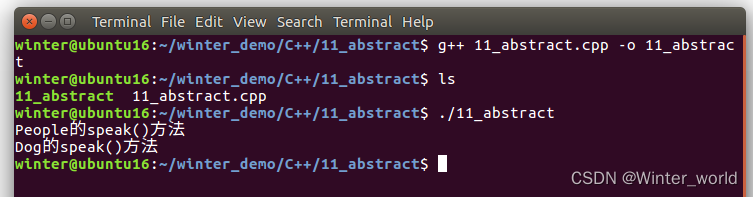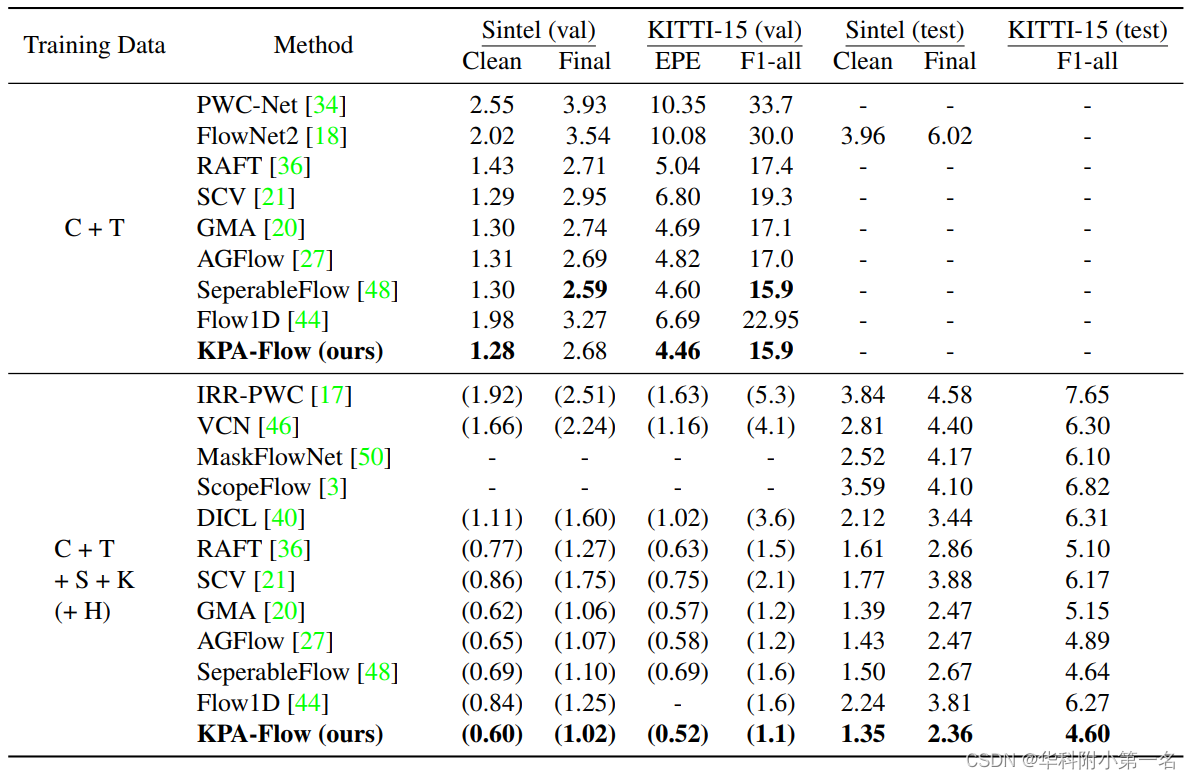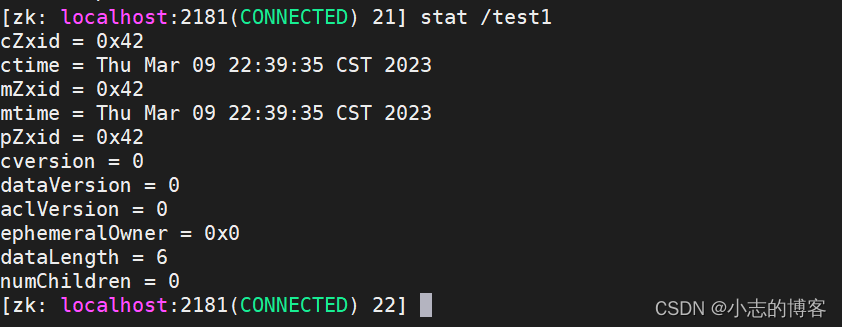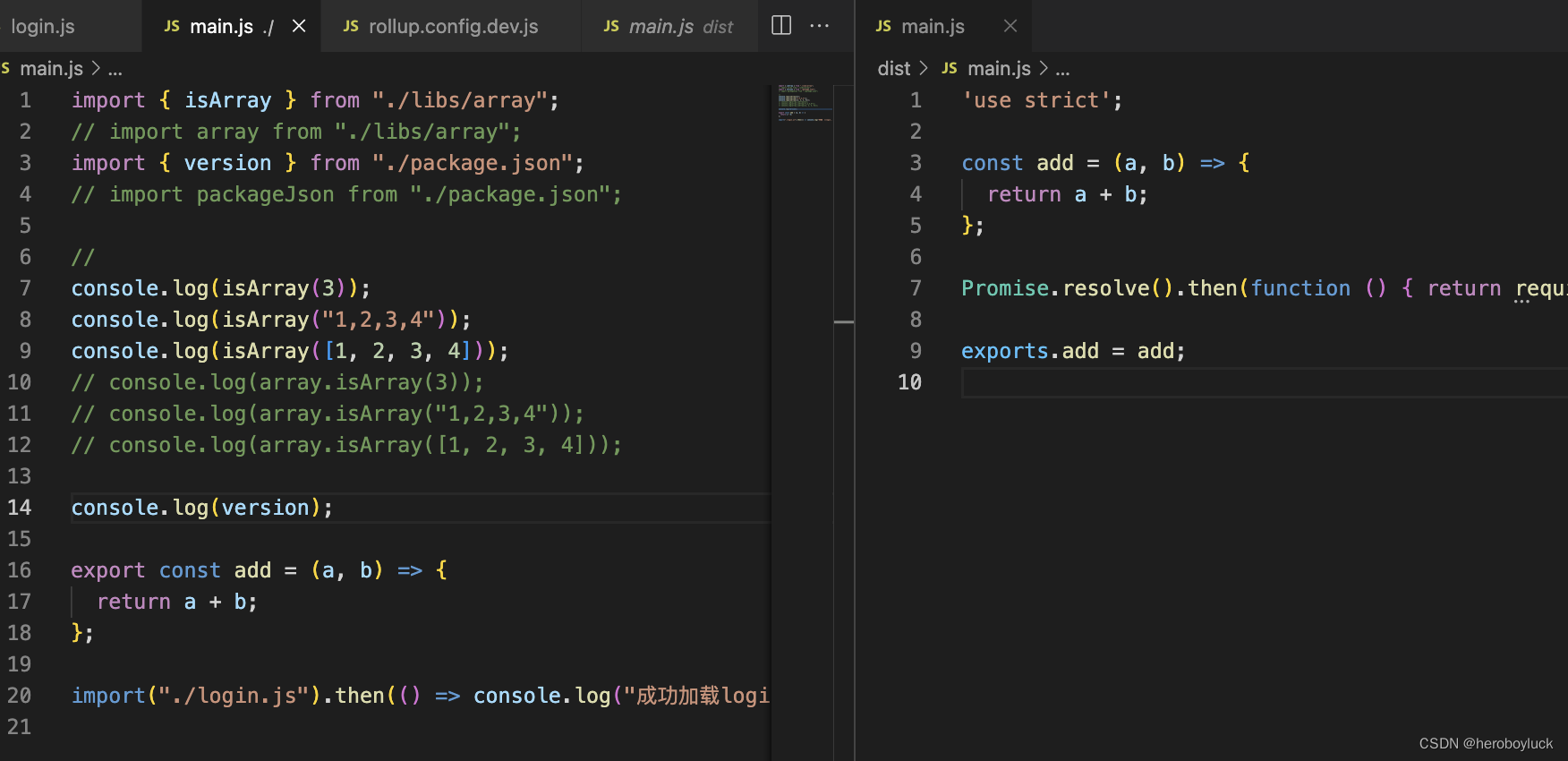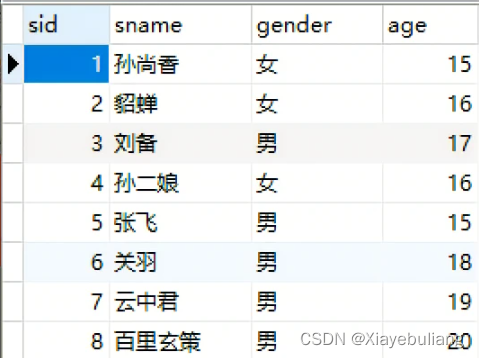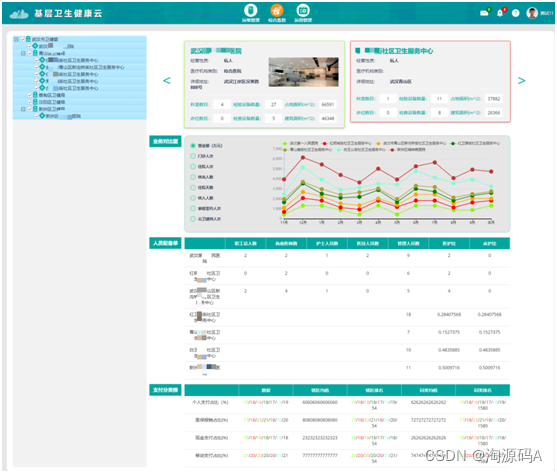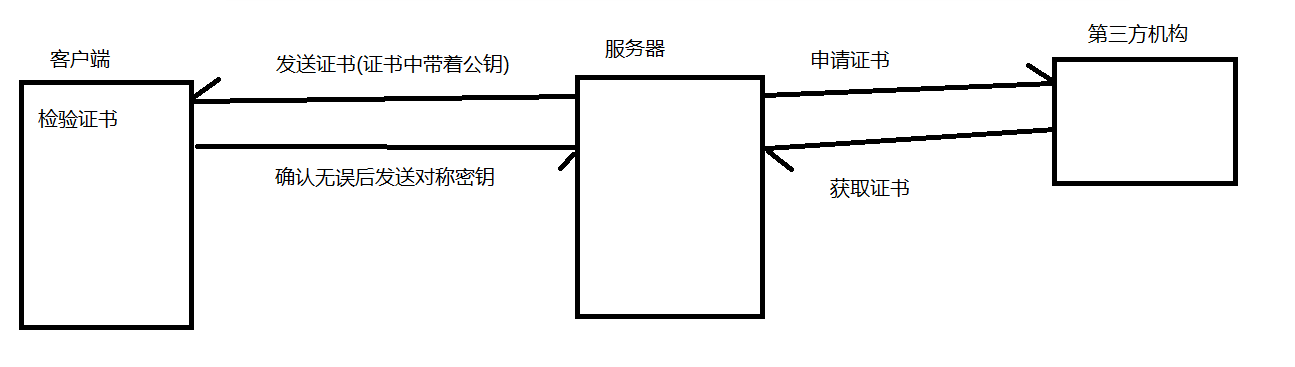一、Revit如何导出CAD格式图纸
1.打开Revit模型。

2.项目浏览器,图纸(全部),鼠标右键点击,新建图纸。
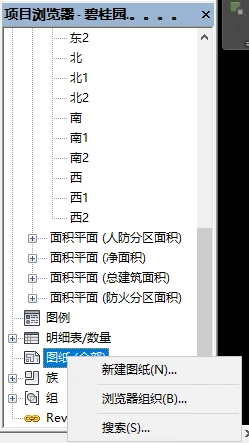
3.选择自己需要的图纸大小,点击“确定”,即可创建一张图纸。
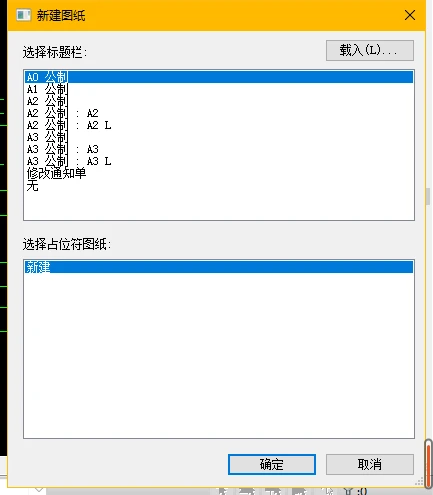
4.找到想要导出的图纸标高或者立面,例如:找到南立面,点击右键,复制视图(带细节复制)。
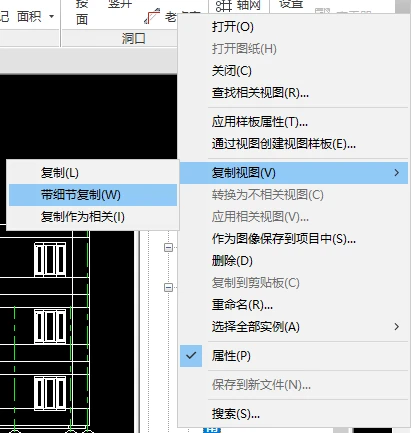
5.此时出现了一个副本图纸。
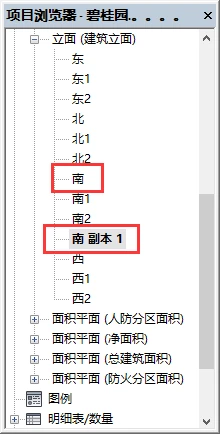
6.点击创建的图纸名(J0-12),进入图纸,将刚刚复制后的副本图纸拉入此图纸中。
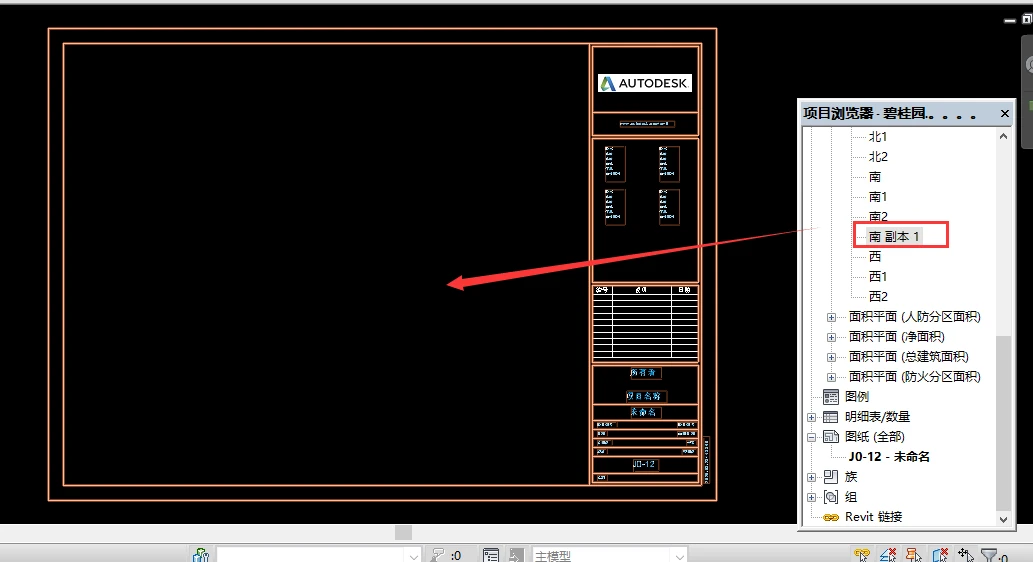
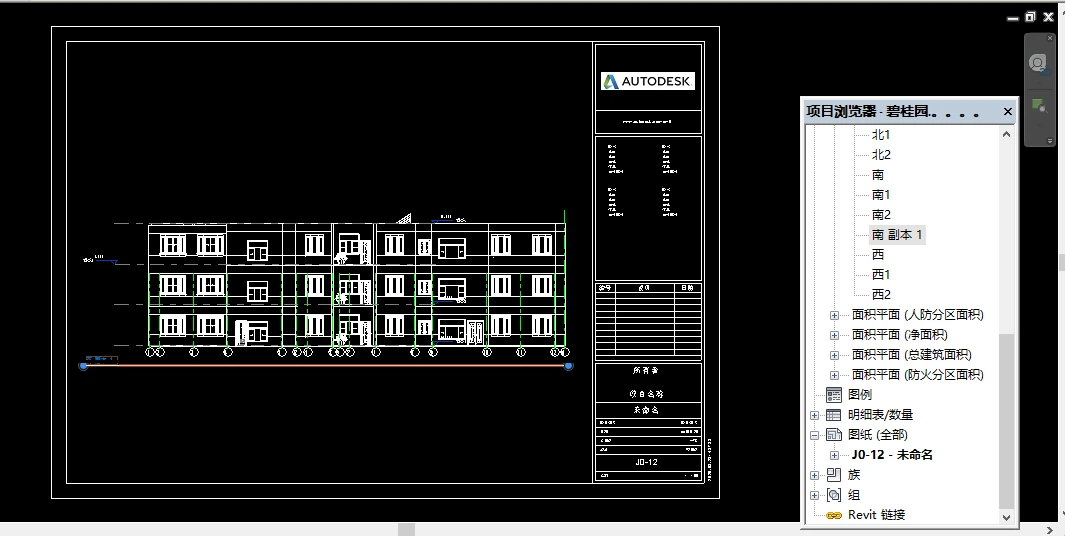
7.导出,CAD格式,DWG。
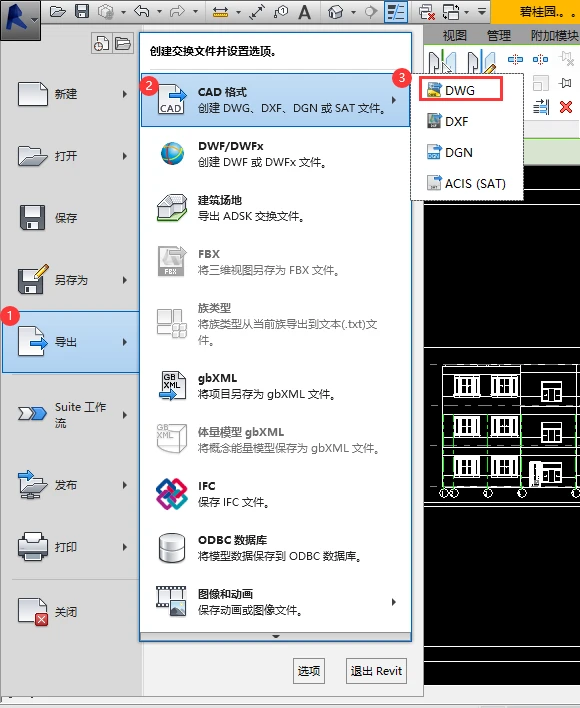
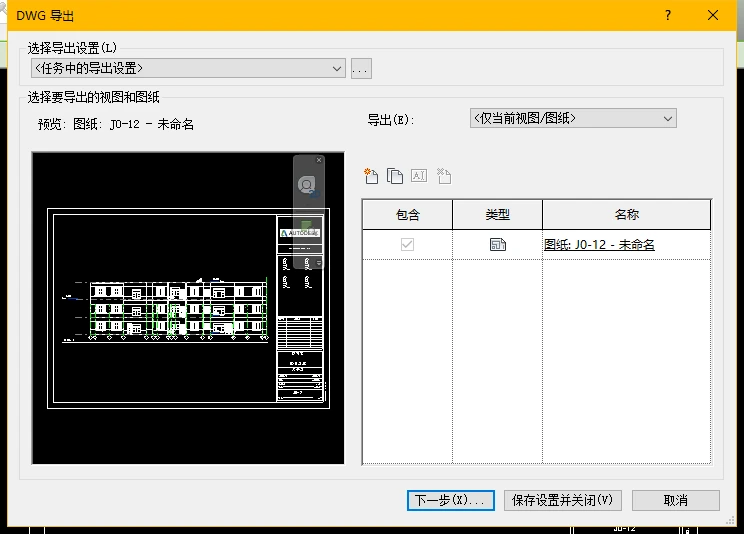
8.修改名字,更改保存位置。
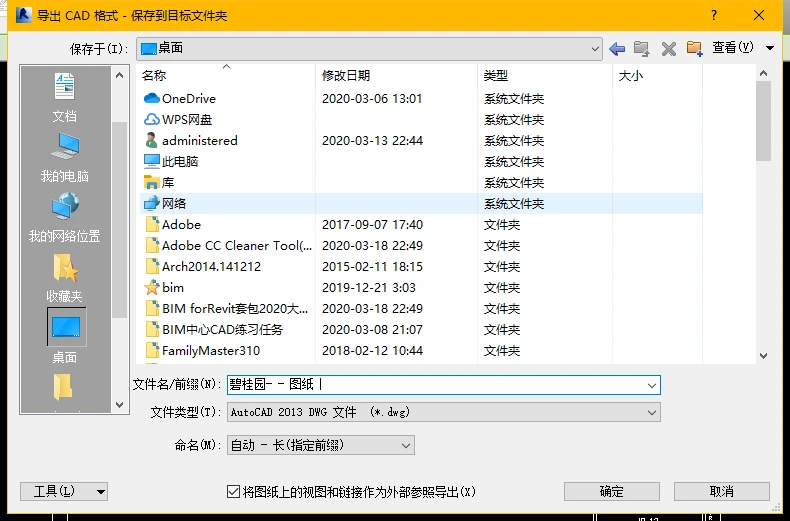
9.打开CAD查看刚刚导出的图纸。完成。
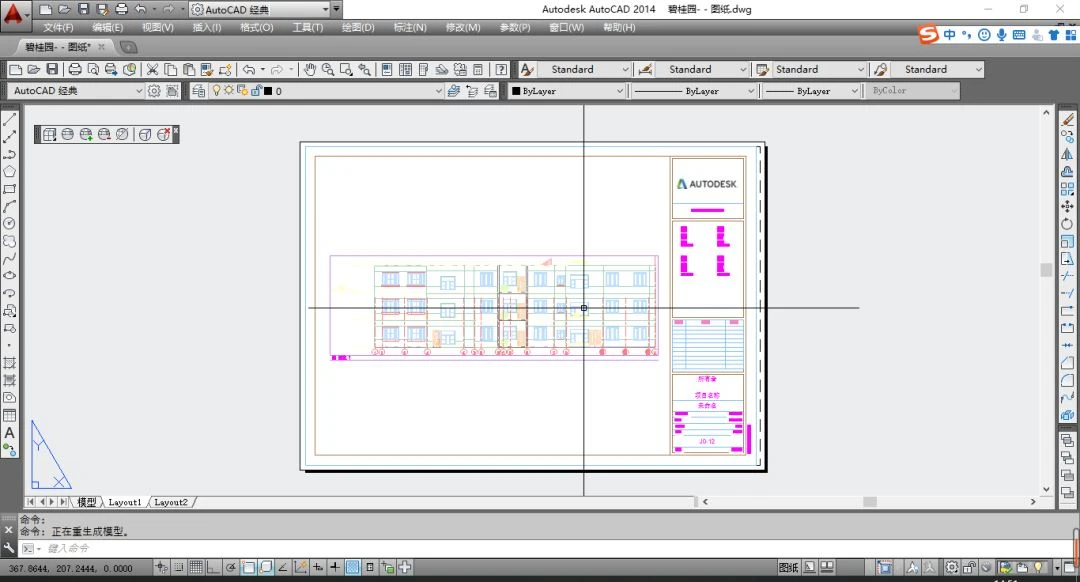
二、Revit中如何批量导出图纸?
使用建模助手【出图模块】 → 批量导出图纸
1.选择【批量导出图纸】功能。

2.选择需要导出的图纸,点击下一步。
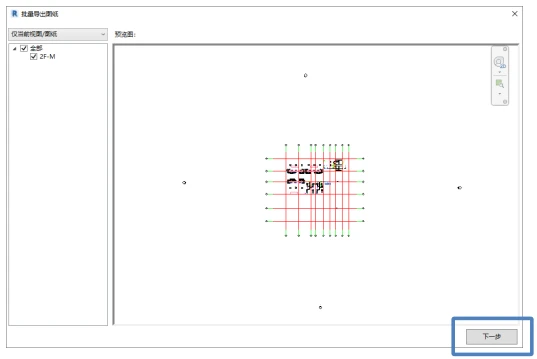
3.设置图层名称和颜色,或导入他人分享的标准。
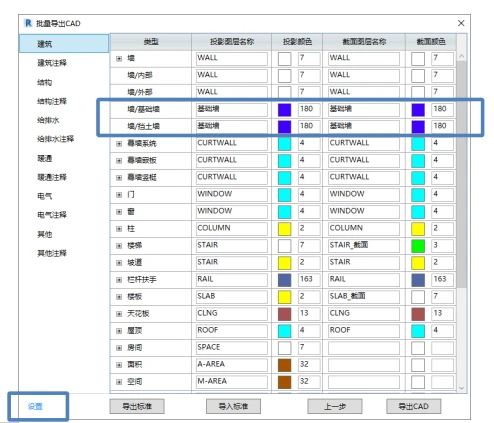
4.点击【设置】,修改CAD版本。
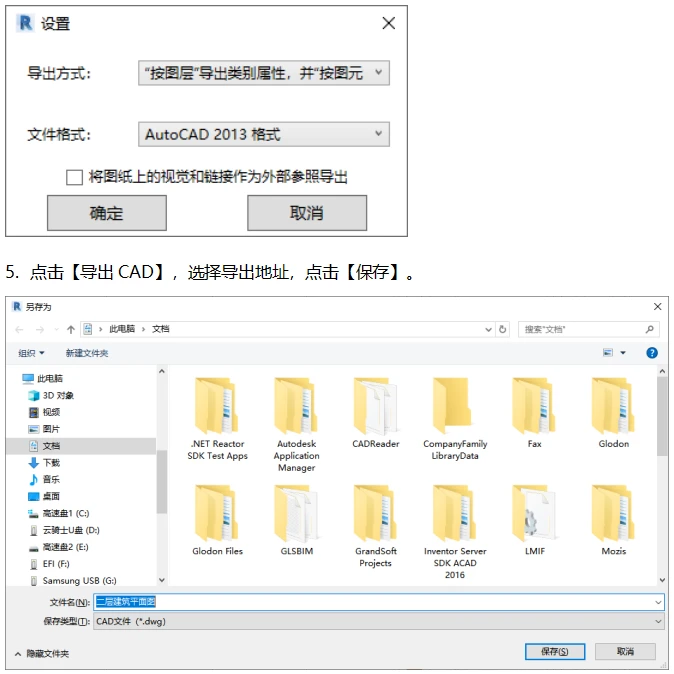
5.点击【导出CAD】,选择导出地址,点击【保存】。
BIM建模助手【出图模块】有批量导出图纸,批量创建图纸,净高平面图,净高构件定位,净高分析,洞口定位,洞口标注,一键开洞,标注调整,标注避让,尺寸定位标注,管线标注,轴网距离标注,快速视图样板,快速局部平面,快速剖面,局部三维,构件显隐等等功能。
除了出图模块,还有机电,土建,综合,施工,族库,有求必应【7大模块】158+功能,全部都可使用。
建模助手使用:https://www.zhbim.com/?source=csdn
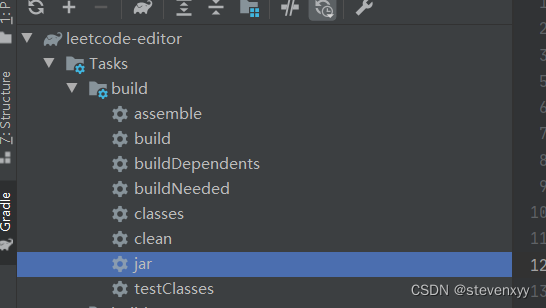

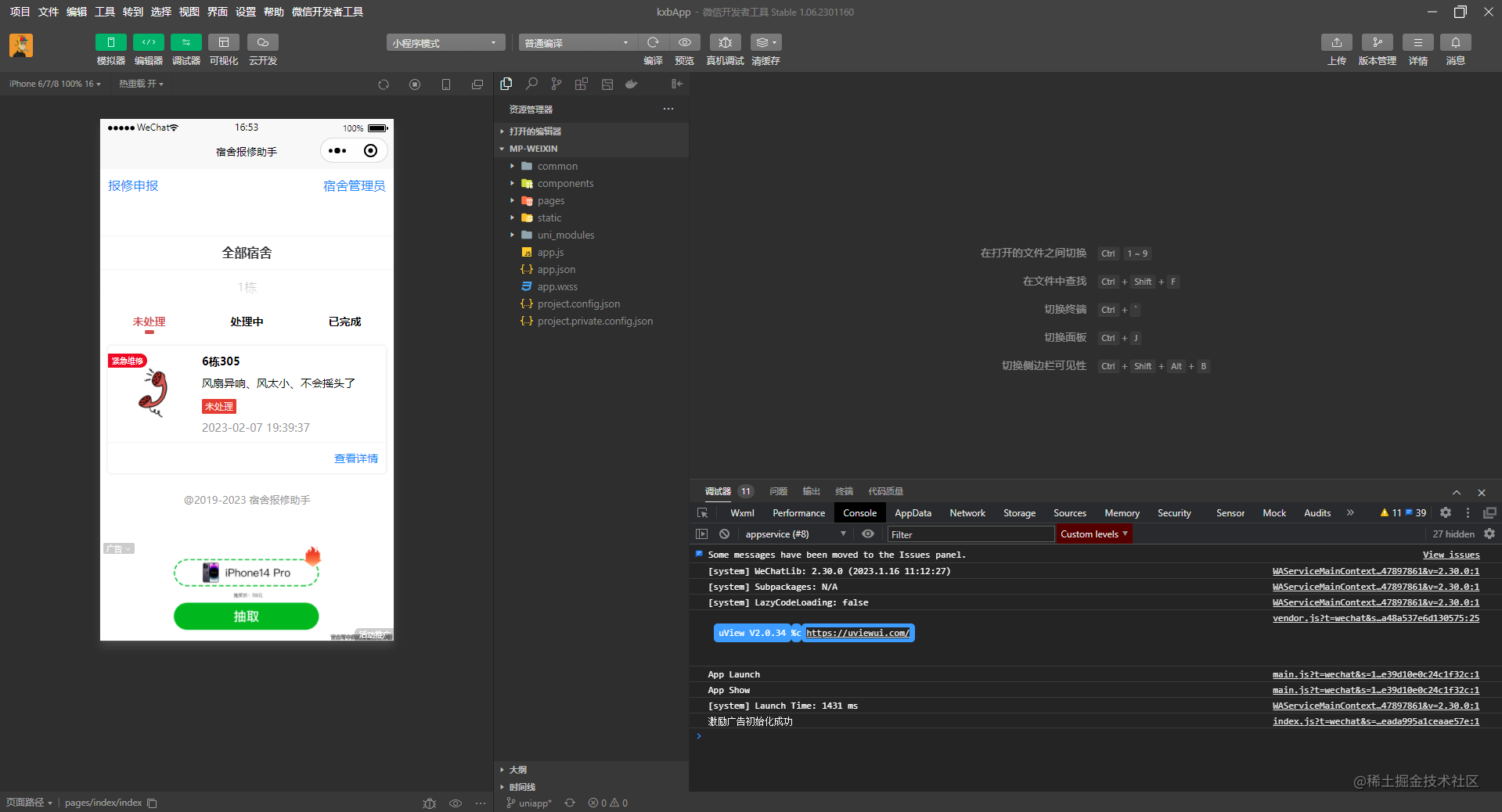


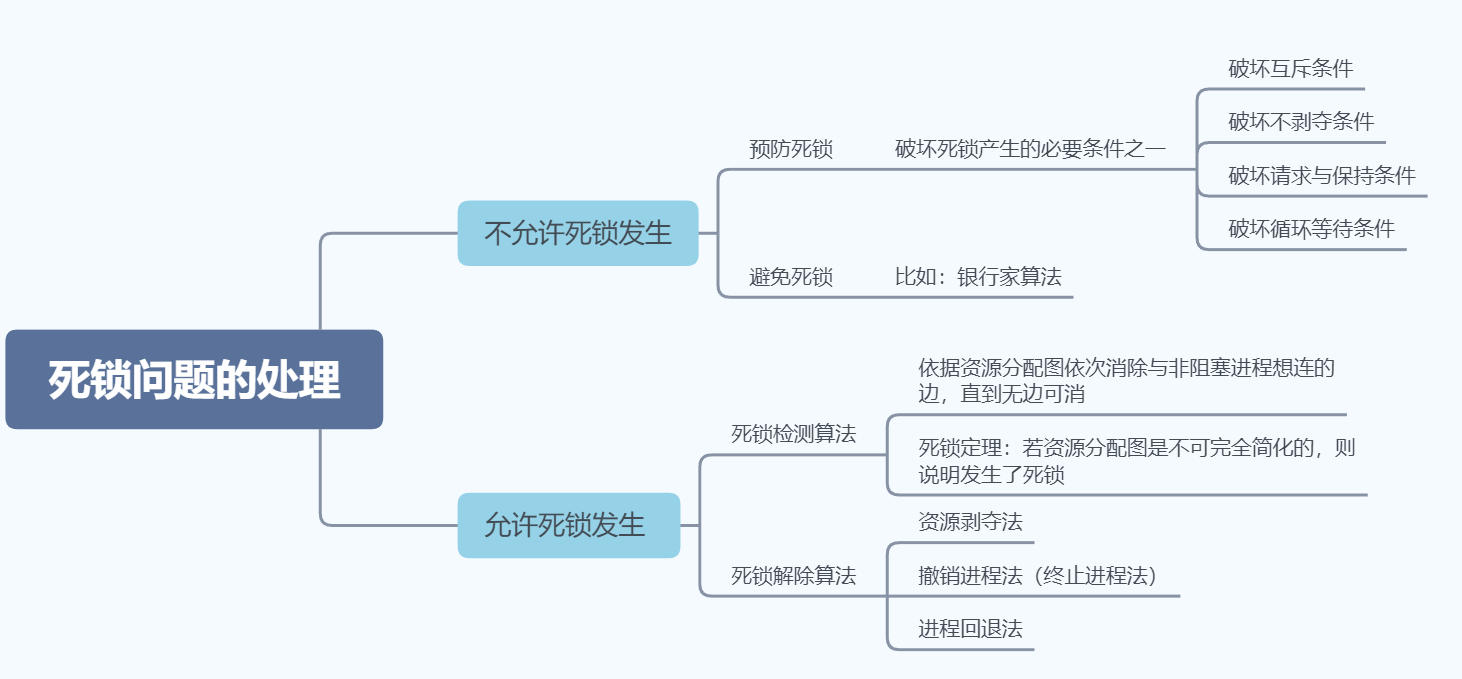
![[ 云计算 | Azure ] Episode 03 | 描述云计算运营中的 CapEx 与 OpEx,如何区分 CapEx 与 OpEx](https://img-blog.csdnimg.cn/c4eae026e1aa441e98964d75a7db81e5.png)